PDF로 전자책 만들 때 설정하기
이펍(EPUB)이 아닌 PDF로 전자책을 만들 때 설정해줘야 할 것들이 있습니다.
이펍에서는 toc에서 목차를 자동으로 설정해 줄 수 있지만 전자책 뷰어에서 PDF 전자책이 목차가 제대로 나오게 하려면 PDF에서 목차를 설정해 줘야 합니다.
1. PDF에서 목차를 만들기
목차를 잡고 싶은 부분을 드래그 한 후 마우스 오른쪽을 눌러 책갈피 추가를 클릭 합니다.
프로그램은 아크로뱃 DC입니다.
그러면 왼쪽에 목차가 생성되는데 나머지 목차들도 링크할 페이지로 이동한 후 설정할 목차부분의 제목을 드래그 한 후 책갈피 설정을 해주면 그 페이지로 목차가 링크되면서 목차가 생성됩니다.
왼족에 링크된 목차를 들여쓰기 하고 싶으면 들여쓰기 할 목차 부분은 안쪽으로 넣어주면 들여쓰기도 됩니다.
이런 방법으로 마지막 부분까지 목차를 잡아주면 됩니다.
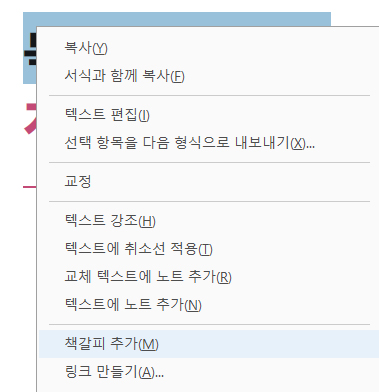
2. RGB로 색상변환하기
인디자인 등 PDF 추출시 RGB가 아닌 CMYK로 설정이 되어 있어 웹용으로 적합하지 않은 색상이 되어 있을 수 있기 때문에 색상 조정을 해줘야 합니다.

인쇄물 제작을 클릭합니다.

창이 뜨면 색상 변환을 클릭합니다.
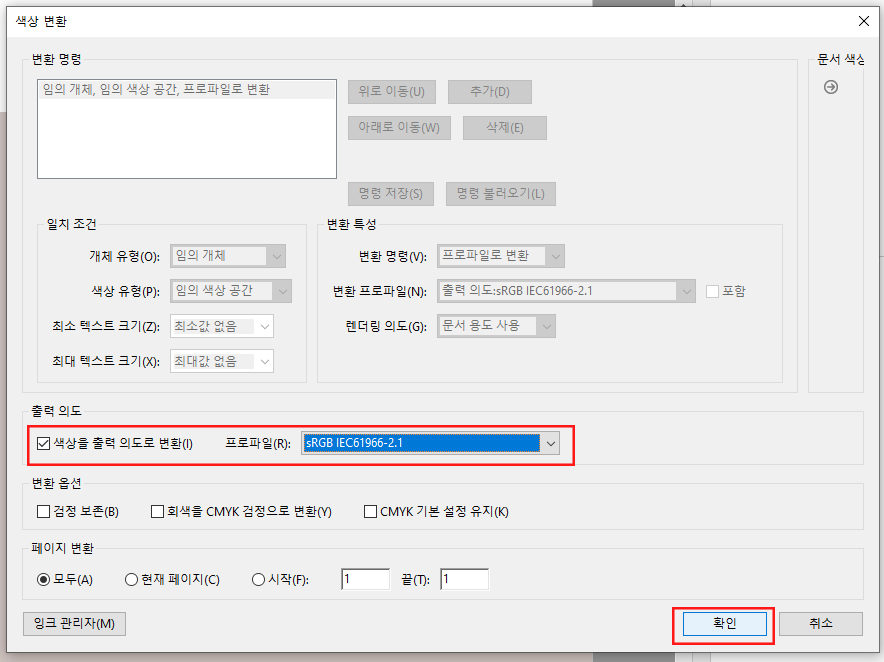
창이 뜨면 출력의도에서 색상을 출력 의도로 변환에 체크하고 프로파일을 sRGB IEC61966-2.1로 설정해주고 확인을 클릭합니다.
이렇게 하면 색상 변환은 끝이 난 겁니다.
참고(아크로뱃 9 프로에서 색상변환)

3. 용량 축소하기
용량 축소는 꼭 해야 할 부분은 아니지만 만약에 사진 등의 이미지가 많은 경우에는 줄여주는 게 전자책 실행 시 로딩시간을 단축하는데 도움이 됩니다. 대부분 모바일 기기나 태블릿 등의 기기에서 주로 전자책을 보기 때문에 굳이 고화질로 설정하지 않아도 화질 저하를 크게 느끼지는 못합니다.
그래도 원본 화질로 하고 싶으면 용량 줄이는 과정은 필수는 아닙니다. 이미지가 많지 않은 책이어도 그렇고요.

파일> 다른이름으로 저장에서 크기가 축소된 PDF를 클릭한 후 저장하면 어느정도 용량이 줄어들어 있게 됩니다.
목차설정, 색상변환, 용량 축소 정도의 과정을 거치면 PDF용 전자책 작업은 전자책 뷰어에서 유통할 수 있게 완성됩니다.

댓글